
发布时间:2022-08-06 来源:win7旗舰版 浏览量:
昨晚在网上看到有网友反映,当想用自己的笔记本电脑想要和别人视频的时候发现摄像头是没反应的,不知道该怎么打开笔记本的摄像头。稳住,不要慌。有小编我在,就没有意外。那么,接下来小编就告诉你们怎么打开笔记本的摄像头。
很多小伙伴会觉得自己已经摸透了笔记本的所有功能,甚至是熟透了。但是,我相信对于一些我们平时不常使用或者就不会使用的功能,还是不一定熟悉的。就像笔记本上的摄像头该怎么打开呢?或许有些小伙伴是不知道的,那么今天小编大大就来教你们怎么打开笔记本摄像头。
首先,鼠标双击打开“我的电脑”,然后找到视频设备,并双击点开。
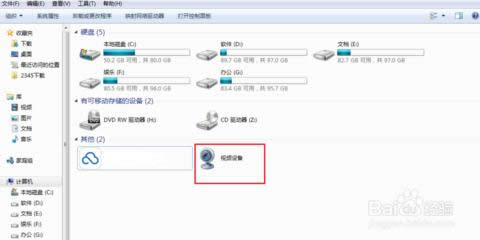
笔记本摄像头图解详情-1
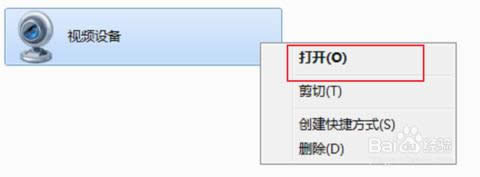
打开笔记本摄像头图解详情-2
然后就会弹出视频的窗口
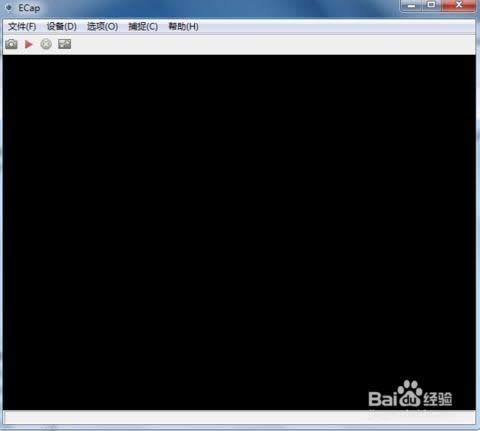
打开笔记本摄像头图解详情-3
如果看不到视频,那就点击上方的“设备”,然后把那两项都打上钩,
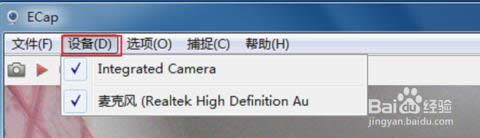
笔记本摄像头图解详情-4
如果大家想要显示全屏,然后把全屏那里打上勾就可以了
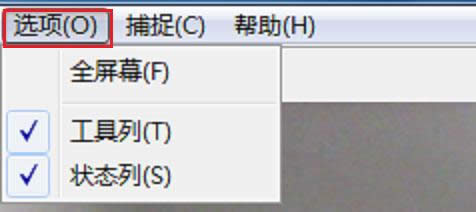
打开笔记本摄像头图解详情-5
如果电脑视频不能正常使用的话,那就在桌面,鼠标右键点击“设备管理器”
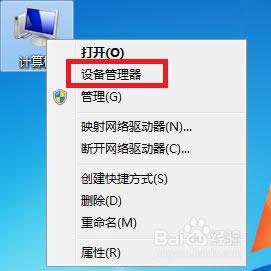
笔记本摄像头图解详情-6
然后在页面找到并双击“图像”。
怎么打开笔记本的摄像头图解详情-7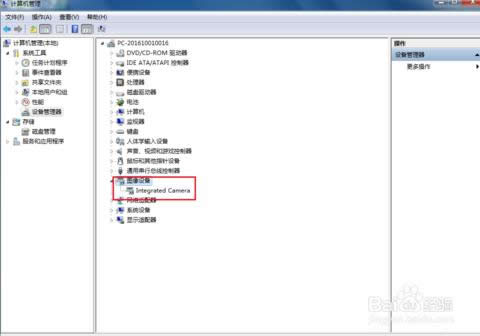
然后在显出来的设备中,鼠标用右键点击设备,打开“属性”按钮。
打开笔记本摄像头图解详情-8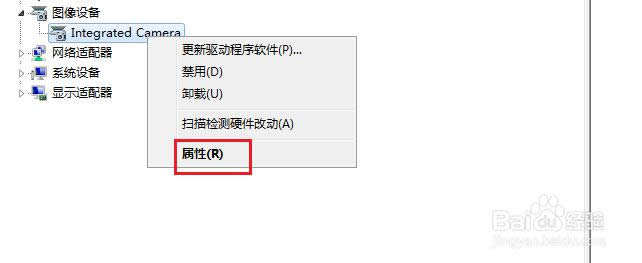
如果是禁用状态,就点击“启用”,然后再点击“更新驱动程序”就可以了。
怎么打开笔记本的摄像头图解详情-9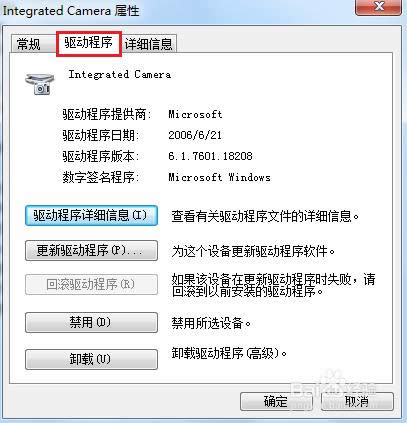
windows7开机黑屏,本文教您如何处理windows7开机黑屏
小编仔细地看了一遍关于win7电脑开机黑屏的相关帖子,发现每篇帖子下面都会有用户评论自己也是遇到了
windows7系统激活工具,本文教您激活工具如何激活windows7系统
win7系统由于其操作界面的简介和可以制作个性化的设置,一直受到世人的追捧。然而对于小资的我们,购
小伙伴们,你们想知道驱动精灵怎么安装网卡驱动吗?我们只要有了驱动精灵就可以知道电脑缺少了哪些驱动,
小编问小伙伴们几个问题哈,你们一般都是用office来干什么呢?使用office里的哪一个软件比较
本站发布的ghost系统仅为个人学习测试使用,请在下载后24小时内删除,不得用于任何商业用途,否则后果自负,请支持购买微软正版软件!
如侵犯到您的权益,请及时通知我们,我们会及时处理。Copyright @ 2018 斗俩下载站(http://www.doulia.cn) 版权所有 xml地图 邮箱: